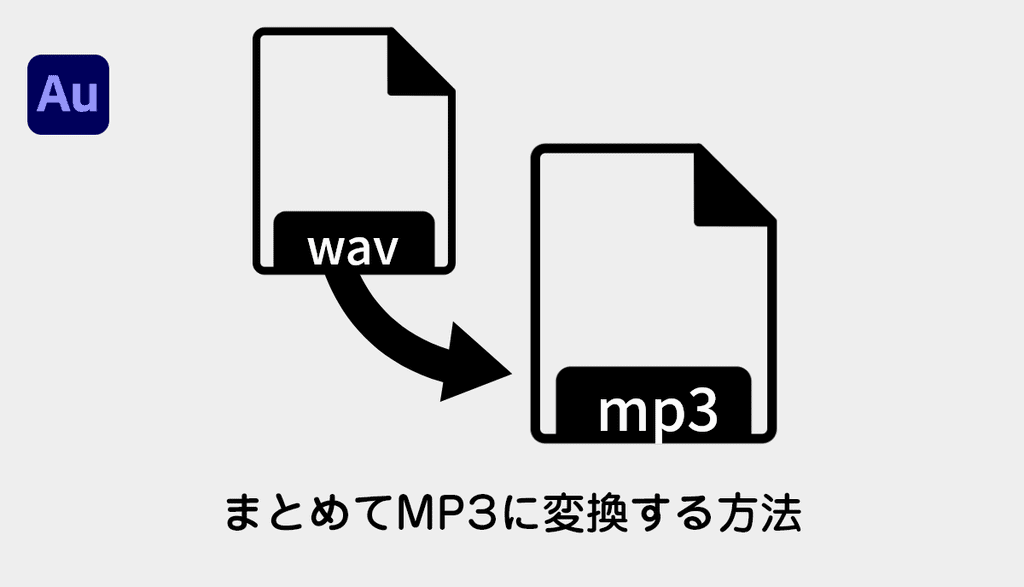数MBある大量の音声データ(.wav)はPCの容量を圧迫します。
MacであればiTunes等で変換するとおもいますが、大量処理としてはあまり使い勝手は良くないです。
Adobeの「Audition(オーディション)」であれば、直感的にまとめてwavデータをまとめてMP3に変換できるのでその紹介です。
Auditionで大量のwavデータをまとめてMP3に変換する方法
大量処理するための専用メニューがあるので非常に簡単です。
STEP
Auditionを起動します
AuditionはAdobeのクリエイティブクラウド契約者ならだれもで使用できる音声加工ソフトです。
インストールして起動しましょう。
STEP
音声データをドラッグ&ドロップ
フォルダごとファイルパネルへドラッグ&ドロップするとデータが登録されます。
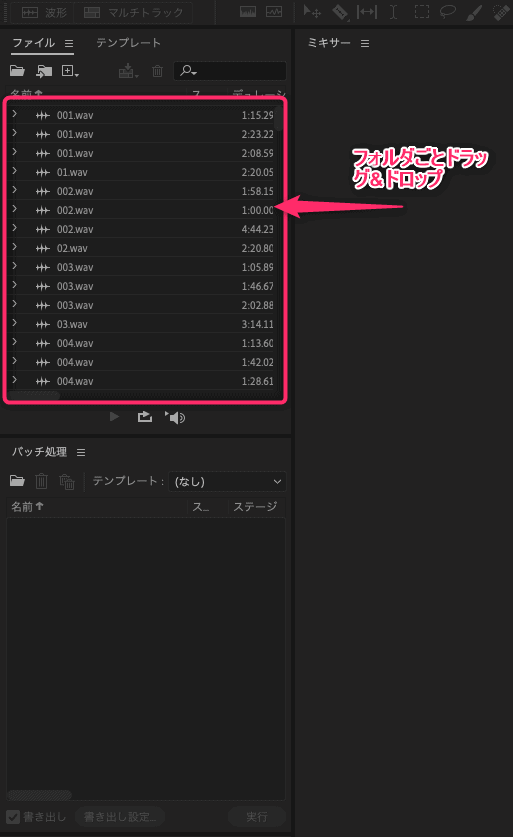
STEP
音声データをドラッグ&ドロップ
登録したデータをバッチ処理パネルへドラッグ&ドロップして登録します。
※見つからない場合は上部メニューのウインドウから表示させましょう。
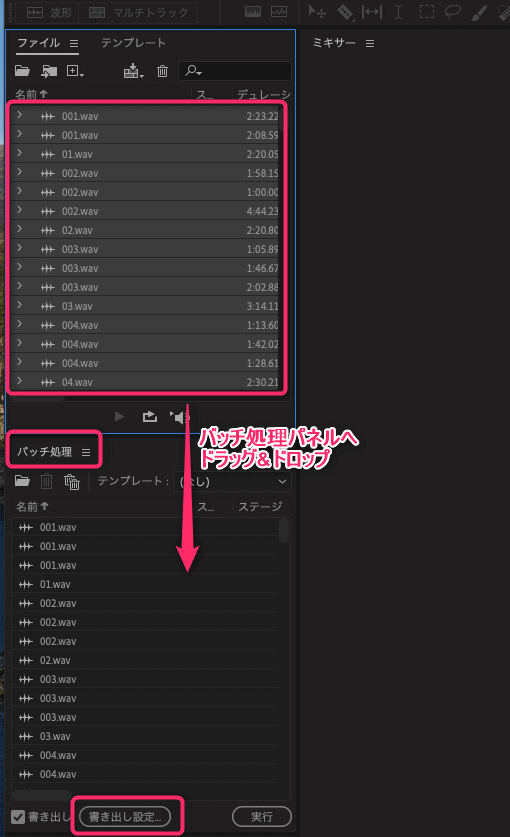
STEP
書き出し設定
書き出し設定をします。
- 場所を「ソースがいるの場所と同じ」に
- 形式を「MP3オーディオ」に
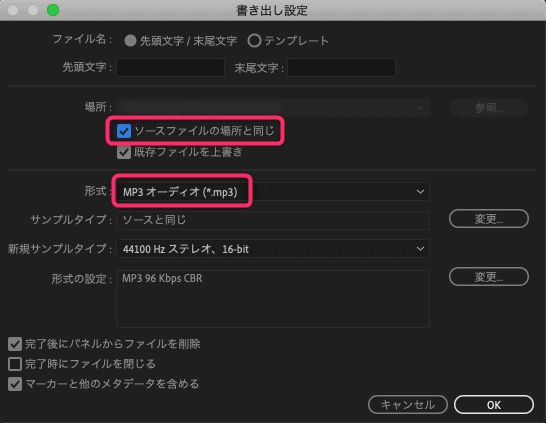
STEP
書き出し
最後にバッチ処理パネルの「実行」ボタンを押せば書き出されます。
あとは「.mp3のみ」検索するなどして抽出してしまいましょう!
Auditionで大量のwavデータをまとめてMP3に変換する方法まとめ
本記事では「【Audition】超簡単!大量の音声データ(.wav)をまとめてMP3に変換する方法」について書きました。
「Audition」は大量の音声データを加工するときにも非常に便利です。
ただプレビューするようの音声データはデータを削って軽量にしておくと、作業効率化に繋がります。
あわせて読みたい


【Audition】音量を均一!音声データをまとめてノーマライズ調整する方法
本記事ではまとめて音声データを調整する方法を紹介します。 AuditionはPremireと連携可能なソフトです! ちゃんとした収録機材を持っていない場合、音声編集ソフトでノ…